Word如何取消分栏?
设·集合小编 发布时间:2023-04-20 14:48:42 1272次最后更新:2024-03-08 12:16:58
我们在日常使用Word文档时,经常会看到文档内容分栏的情况。如果我们不需要进行内容分栏,该怎么取消呢?下面,就来教各位在Word中取消分栏的小技巧,希望能为大家带来帮助。
对于“Word”还有不懂的地方,点击这里了解更多关于“Word”课程>>
工具/软件
硬件型号:神舟(HASEE)战神Z7-DA7NP
系统版本:Windows7
所需软件:Word2019
方法/步骤
第1步
首先,我们打开Word文档,可以看到文档被分为两栏。
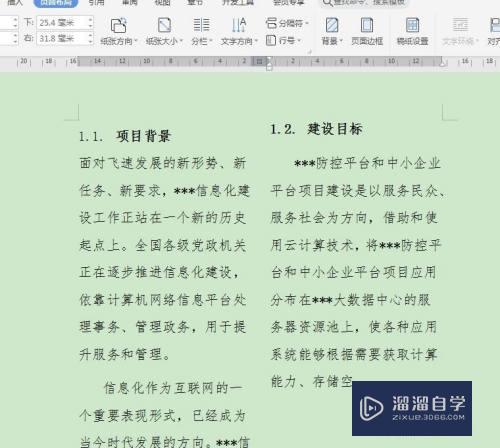
第2步
我们切换到【页面布局】页面,单击展开【分栏】功能键,选中【更多分栏】选项。
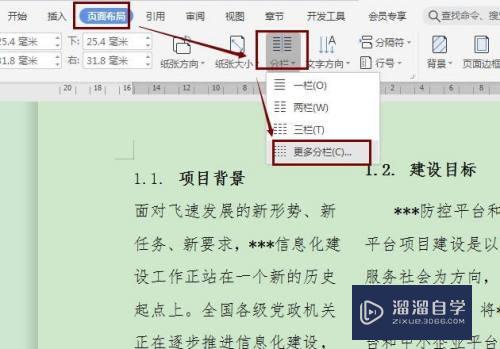
第3步
在弹出的分栏面板中,我们预设为【一栏】,并在【应用于】处选择【整篇文档】,最后按【确认】即可:

第4步
这样,Word文档就取消分栏了!
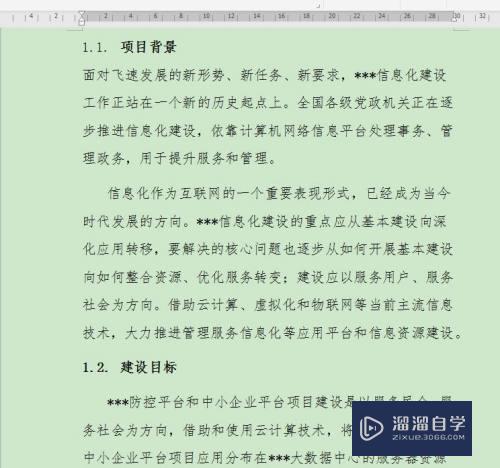
- 上一篇:如何操作Word上的首页不同功能?
- 下一篇:Word怎么插入网格线?
相关文章
广告位


评论列表